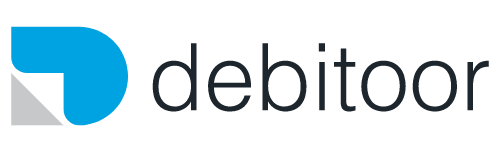Se compilare un modello di fattura dal computer non richiede più di un paio di minuti, lo stesso si può dire anche dell'applicazione per dispositivi mobili.
Dovunque tu sia e in qualsiasi momento puoi inviare una fattura in pochissimi passaggi grazie al tuo programma di fatturazione, tutto quello di cui hai bisogno è la connessione a Internet.
La nuova app di fatturazione ti permette di tenere sotto controllo la tua attività in modo ancora più veloce e intuitivo.
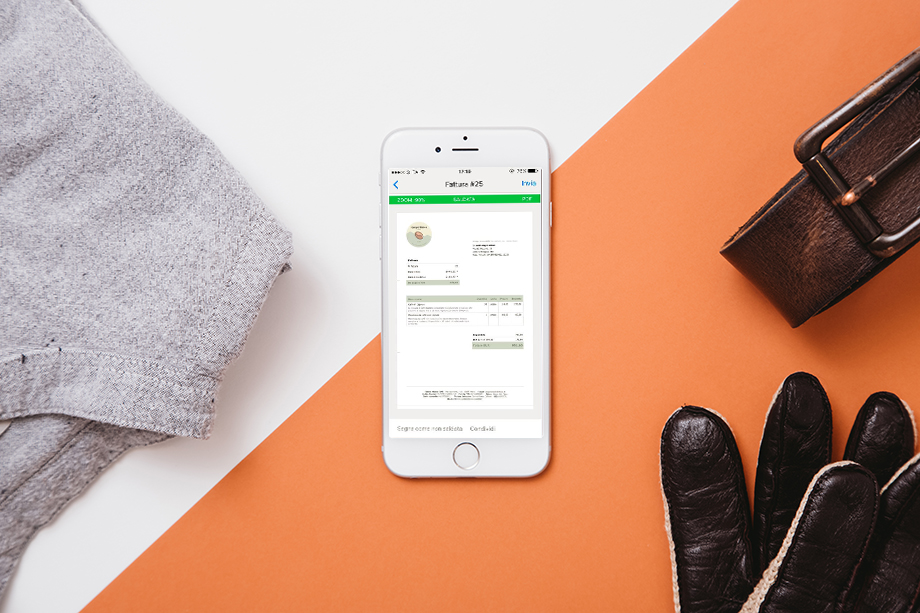
Come impostare il tuo conto da iPhone?
Se hai già un conto nella versione web di Debitoor, devi semplicemente scaricare la app dall'App Store e accedere con l'email e la password.
Se invece apri un nuovo conto, la procedura guidata ti aiuta a registrare i tuoi dati. Inoltre un messaggio sullo schermo ti avverte di completare la registrazione (il tuo conto rimane anonimo finchè non completi la procedura. ATTENZIONE: Questo significa che se disconnetti accidentalmente il tuo conto senza averlo registrato perdi tutti i dati inseriti nel sistema).
Se vuoi modificare le impostazioni del conto devi toccare i 3 puntini (...) in basso a destra. Dalla pagina delle impostazioni:
nella sezione Azienda puoi caricare il logo, modificare le informazioni della tua ragione sociale, la tua email o le coordinate bancarie. Inoltre puoi attivare o disattivare IVA, ritenuta e rivalsa oltre che inserire o modificare i dati di codice fiscale e partita IVA. Per salvare i cambiamenti ricordati di cliccare sempre su Fine
da Abbonamento puoi vedere su che piano sei ed eventualmente modificarlo. Inoltre qui compaiono le informazioni su quanti documenti hai creato rispetto al limite del tuo piano.
da Conto puoi modificare l'email di accesso a Debitoor, la lingua di navigazione e attivare il Touch ID per proteggere le tue informazioni sensibili.
Crea la tua prima fattura da iPhone
Per creare una nuova fattura puoi toccare il + nella homepage alla destra della tua ragione sociale oppure nella sezione delle fatture.
Il documento che ti si apre è una nuova fattura proforma che riporta in automatico i tuoi dati.
Nel campo cliente puoi inserire le informazioni manualmente, richiamarli dalla base dati oppure importarli dalla rubrica del telefono.
Le stesse opzioni si applicano al momento di registrare il prodotto o servizio che vendi. L'unica differenza consiste nel fatto che se clicchi su "Seleziona da prodotti" puoi vedere la lista di tutti gli elementi in ordine alfabetico oppure quelli più usati.
Per aggiungere una nuova linea tocca + Nuova linea
Subito sotto vengono riportati imponibile, IVA, rivalsa o ritenuta (queste ultime tre solo se attivate) e il totale.
Da Aggiungi note puoi inserire una nota o messaggio per il cliente (campo che nella versione web è appena sotto la data di scadenza e i termini di pagamento) o includere delle altre informazioni nel campo Termini (da riferimenti legislativi a disposizioni su come effettuare il saldo della fattura ad altre informazioni che non andavano in nessuno dei precedenti campi).
Da Opzioni puoi scegliere il formato del prezzo, cambiare la valuta o applicare uno sconto al totale della fattura.
Clicca su Anteprima per vedere la fattura proforma.
Il pulsante Invia ti permette di spedire la fattura al cliente oppure puoi usare altri canali di comunicazione come WhatsApp, iMessage e Hangout cliccando su Condividi.
Salva i dati anche senza rete
La nuova app è stata sviluppata con la tecnologia offline-first che ti permette di poter salvare delle bozze di fatture oppure consultare le informazioni nel sistema anche quando non sei connesso a internet.
Una volta in linea puoi inviare il documento e i dati vengono automaticamente sincronizzati su tutti i dispositivi.